Voltar
Sumário:
Conic Sections
(Secções Cónicas)
Parte 1
Começamos a aula a ver um video sobre Plastico / Seda / Pigmentos / concreto / Sustentiblidade / fazer a arquitetura juntar nos a natureza.
Naturee x Humanity (Oxman) - Prof. Neri Oxman
Depois pesquisamos:
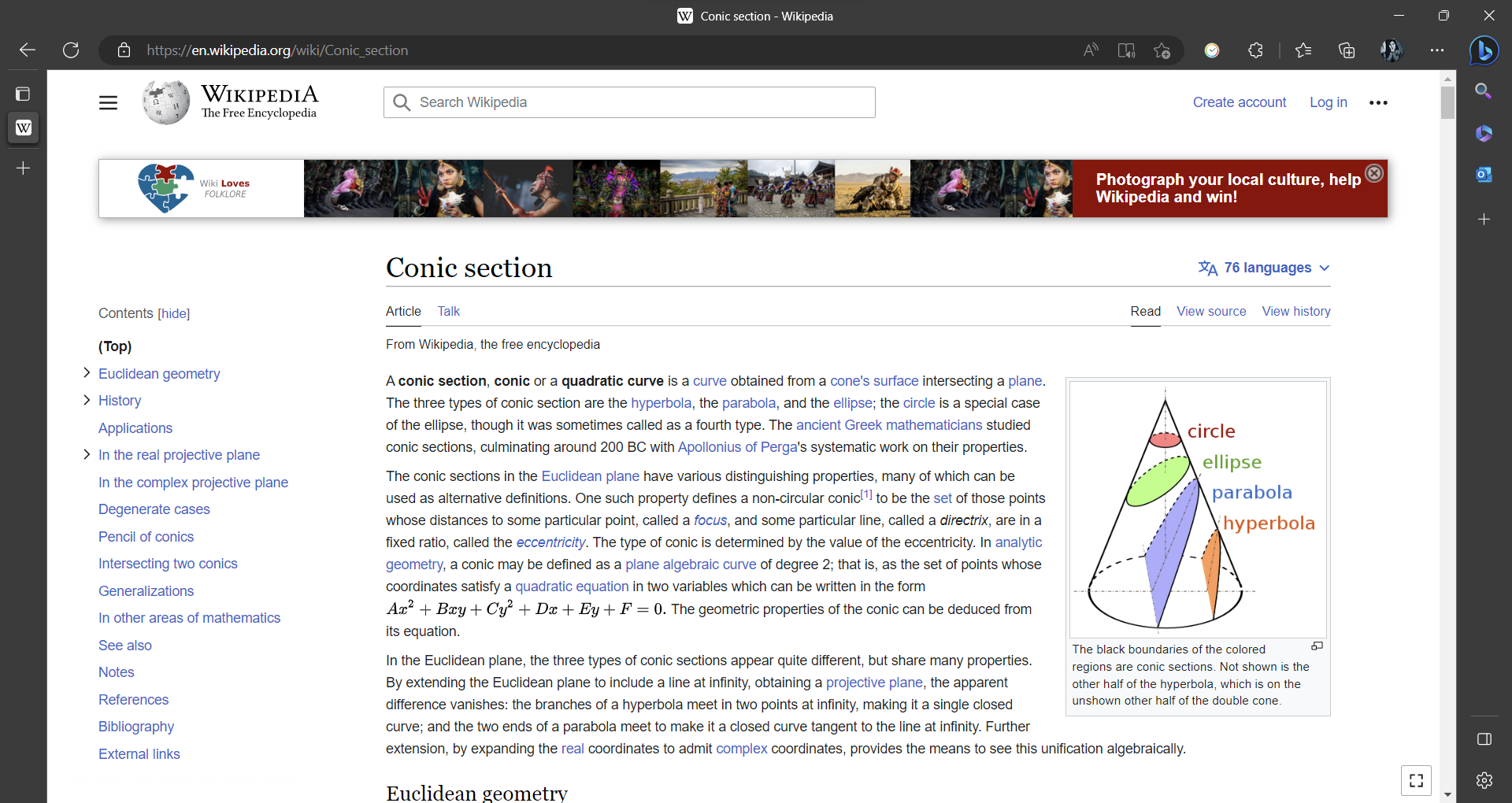 Abrimos o ficheiro AutoCAD que tinhamos começado a semana passada
Abrimos o ficheiro AutoCAD que tinhamos começado a semana passada
e para a ELIPSE fizemos:
UCS
X
20
Inclinamos os UCS a 20º
 SECTION
SECTION
(selecionamos o cone de cima)
XY
0,0,5
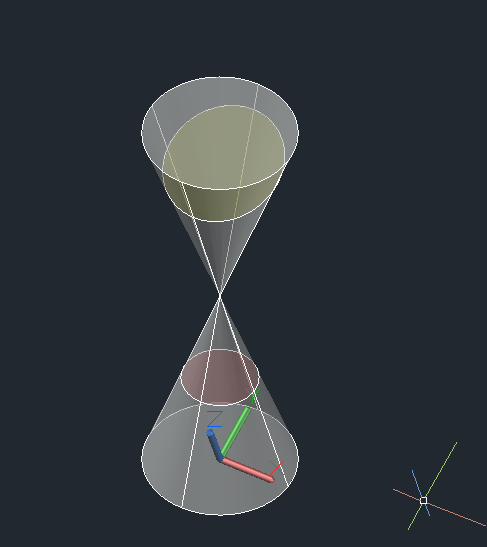 UCS
UCS
W
Vamos agora para a Parábola
UCS
Qua of
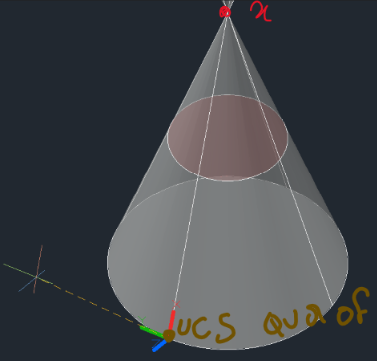 End of
End of
(selecionar o lado esquerdo dos UCS)
SETION
(selecinamos o cone de baixo)
XY
0,0,-1
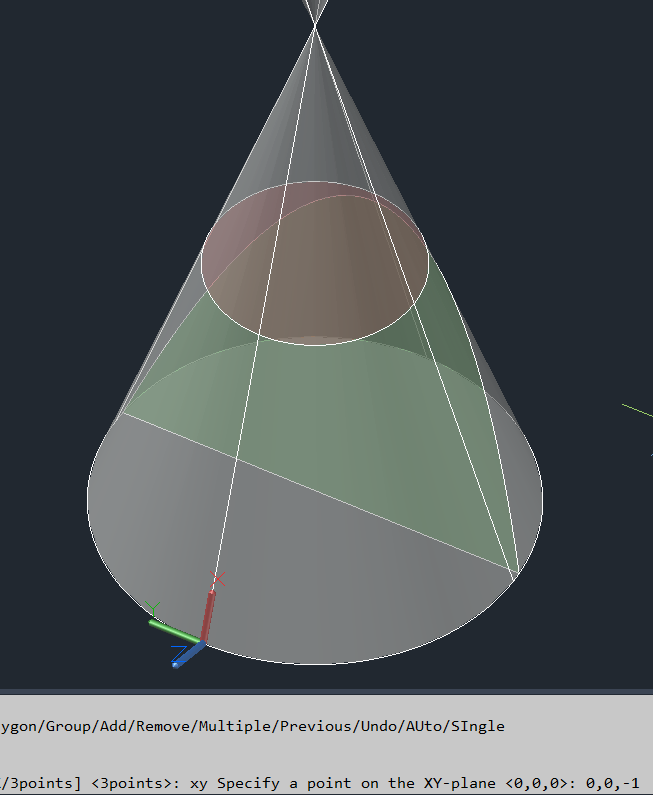 UCS
UCS
W
Passamos para a Hipérbole
Começamos por mudar de LAYER para a da hiperbole
SECTION
(selecionamos os dois cones)
YZ
0.5,0,0
 Começámos a fazer uma pega de uma chavena com a hipérbole:
UCS
Começámos a fazer uma pega de uma chavena com a hipérbole:
UCS
3P
(selecionamos 3 pontos contendo a hipérbole)
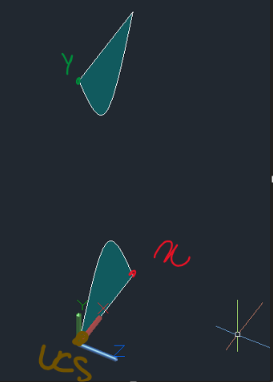 LINE
LINE
Mid of
Mid of
LINE
Mid of
 Usando o comando REVOLVE podemos arrastar uma figura e com isso criar um objeto tridimensional
Usando o comando REVOLVE podemos arrastar uma figura e com isso criar um objeto tridimensional
(selecionamos a figura de cima)
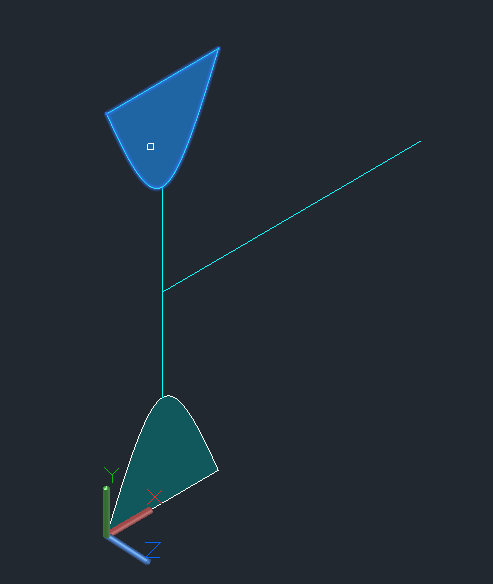 (selecionamos o eixo)
(selecionamos o eixo)
180
 Com isto fizemos a pega
Fizemos uma LAYER chamada pega e pusemos a pega na sua layer
Criamos uma nova LAYER chamada "ocalhas" e demos a cor 81
Com isto fizemos a pega
Fizemos uma LAYER chamada pega e pusemos a pega na sua layer
Criamos uma nova LAYER chamada "ocalhas" e demos a cor 81
Escondemos as outras Layers todas e deixamos visível a da parábola
UCS
W
PLAN
Usando o comando SPLINE podemos fazer uma curva a partir dum conjunto de pontos, e fizemos uma curva.
EXTRUDE
(selecionamos a parábola)
PATH
(selecionámos a linha)
 Acabámos este ficheiro Conicas.dwg
Acabámos este ficheiro Conicas.dwg
Parte 2
Nesta parte da aula vamos fazer dados
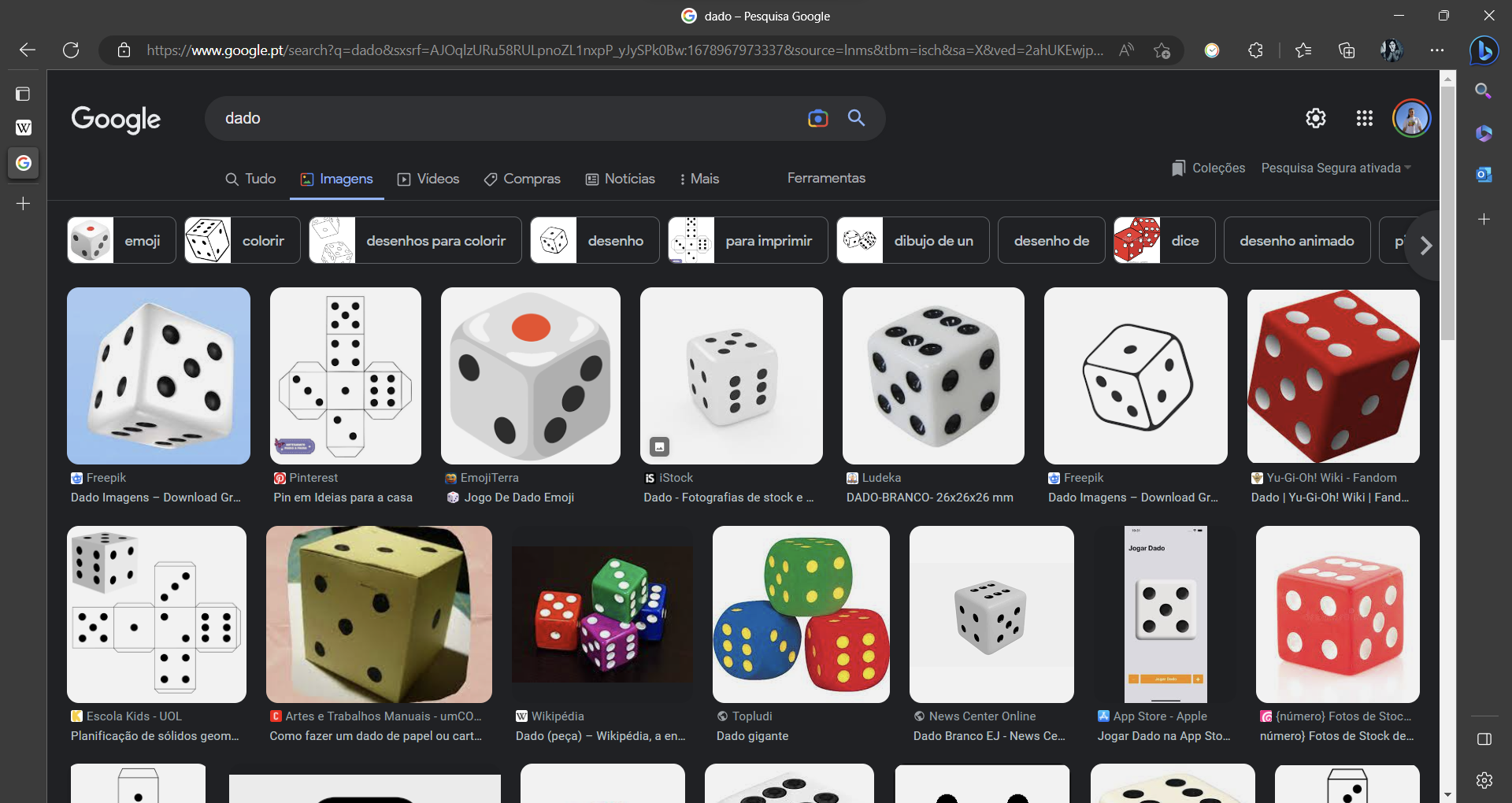 Vamos usar 10 unidades de aresta
Vamos usar 10 unidades de aresta
e a soma das faces opostas são de 7
Abrimos um novo ficheiro de AutoCAD
E comecamos pelo CUBO
BOX
0,0
10,10,10
 Criámos as seguintes LAYERS:
Criámos as seguintes LAYERS:
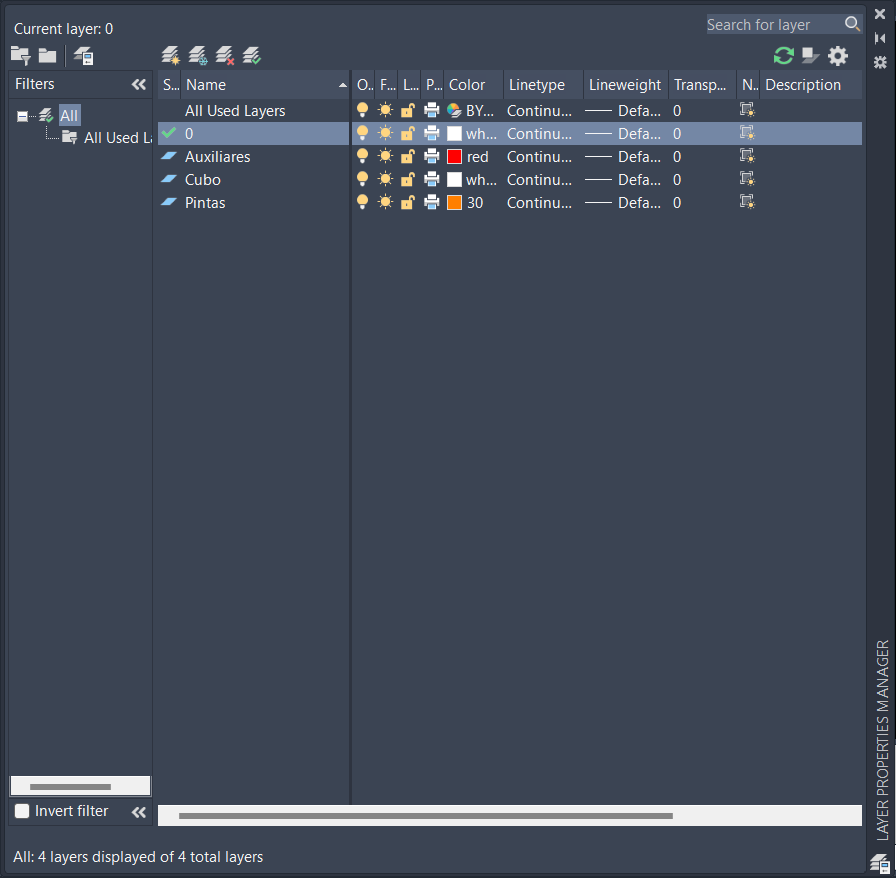 Mudamos a vista para X-RAY e fomos para a LAYER auxiliares
XLINE
Mudamos a vista para X-RAY e fomos para a LAYER auxiliares
XLINE
OFSET
2.5
XLINE
OFSET
2.5
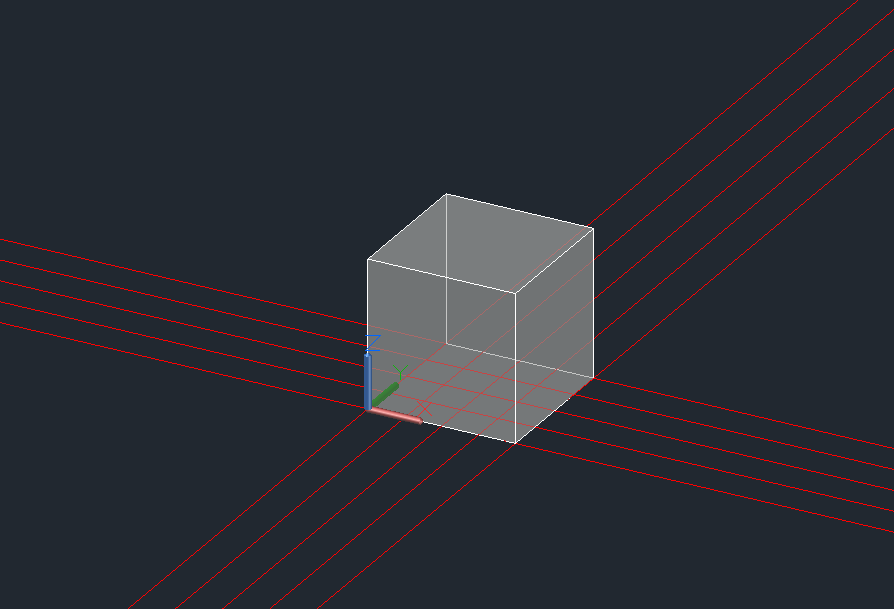 SPHERE
SPHERE
1
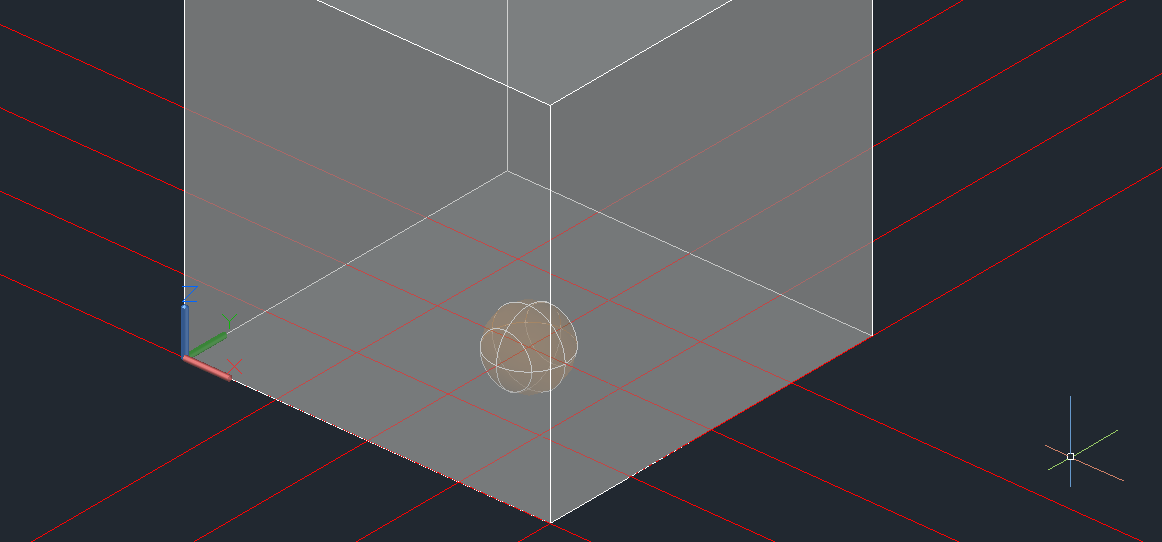 Passámos a malha das linhas auxiliares para a face de cima
Passámos a malha das linhas auxiliares para a face de cima
MOVE
SPHERE
Int of
1
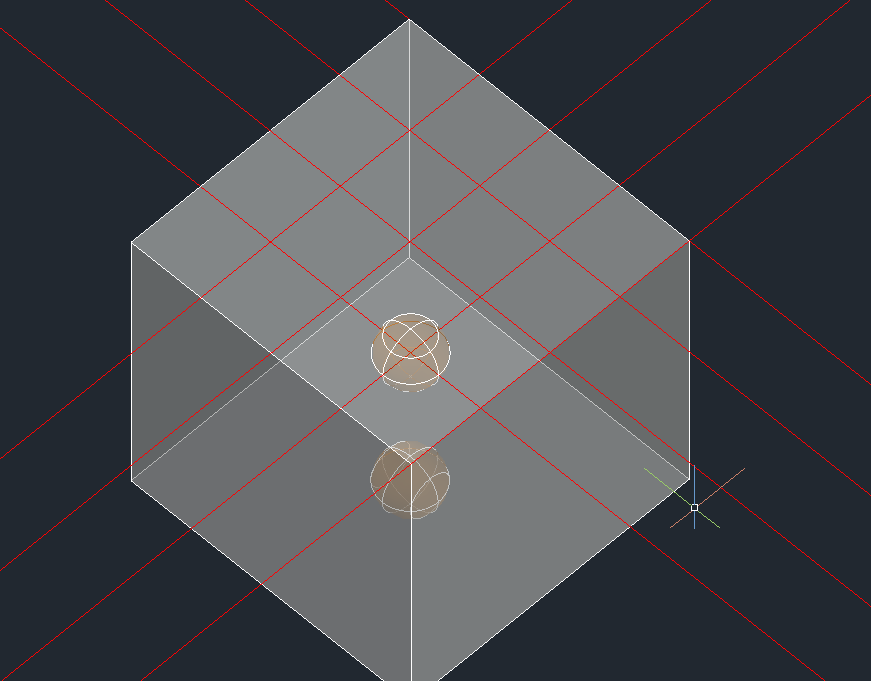 ARRAYCLASSIC
ARRAYCLASSIC
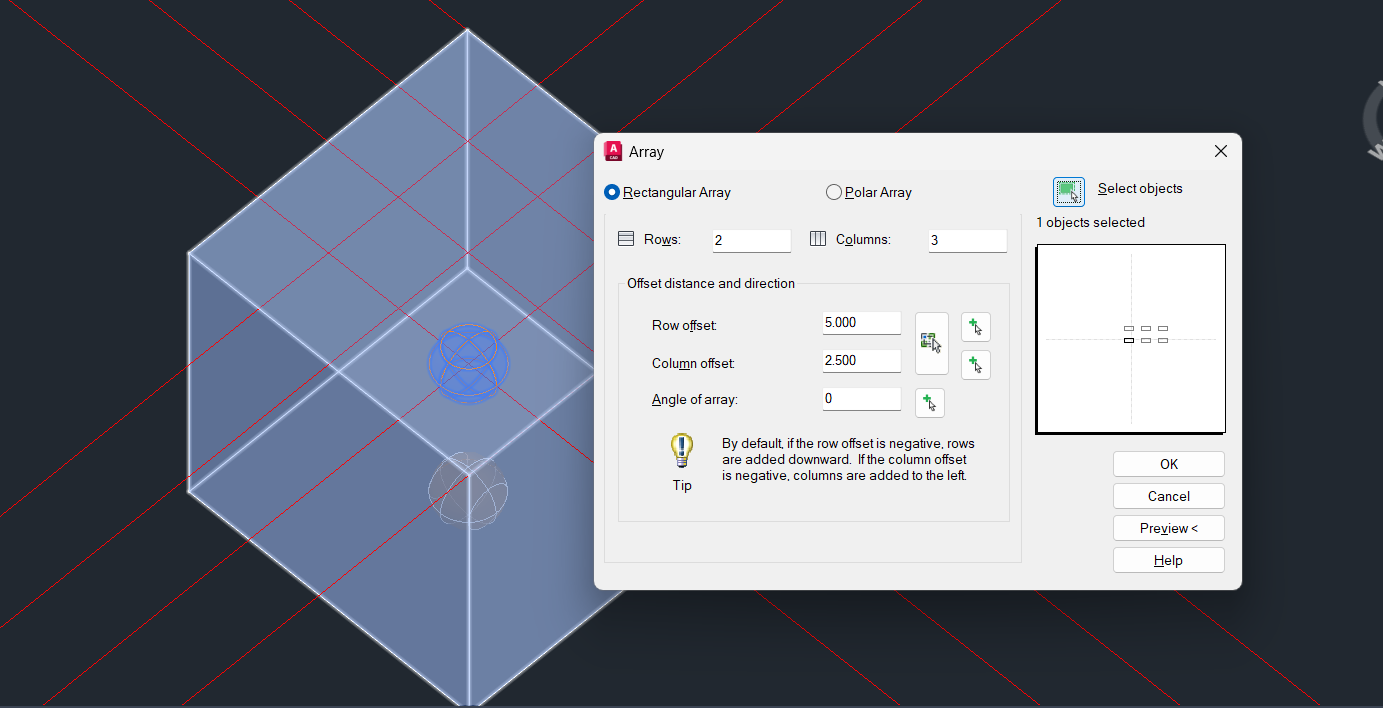 COPY
COPY
selecionamos as 4 esferas das pontas
e colocamos no mesmo sitio (ficáram sobrepostas)
ALIGN
PREVIOUS
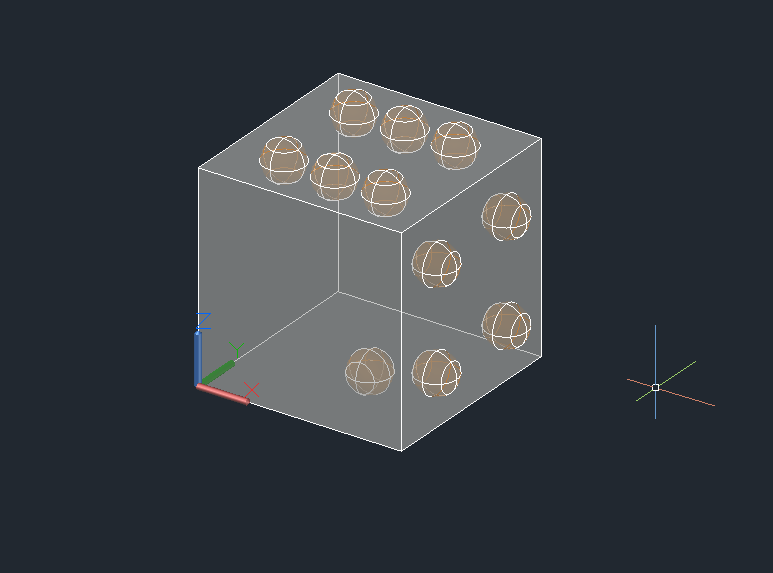 Vamos fazer a face 3
COPY
Vamos fazer a face 3
COPY
selecionamos os 2 pontos da face 4
e puxamos para a face 3
COPY
O 1 da face 1
Deixamos no mesmo sitio
ALIGN
P (PREVIOUS)
Puxar para a face 3
 Fizemos o mesmo processo para as outras faces
UNION serviu para unir todas as esferas
SUBTRACT
Fizemos o mesmo processo para as outras faces
UNION serviu para unir todas as esferas
SUBTRACT
selecionamos o cubo
selecionamos, de seguida, as esferas
FILLET
M
0.5
C
Acabámos este ficheiro Dado.dwg
Abrimos um outro ficheiro de AutoCAD
CIRCLE
0,0
3
CICLE
0,0
1
LINE
Qua of
Tan of
EXTEND
LINE
.XY
8
 ARRAYCLASIC
ARRAYCLASIC
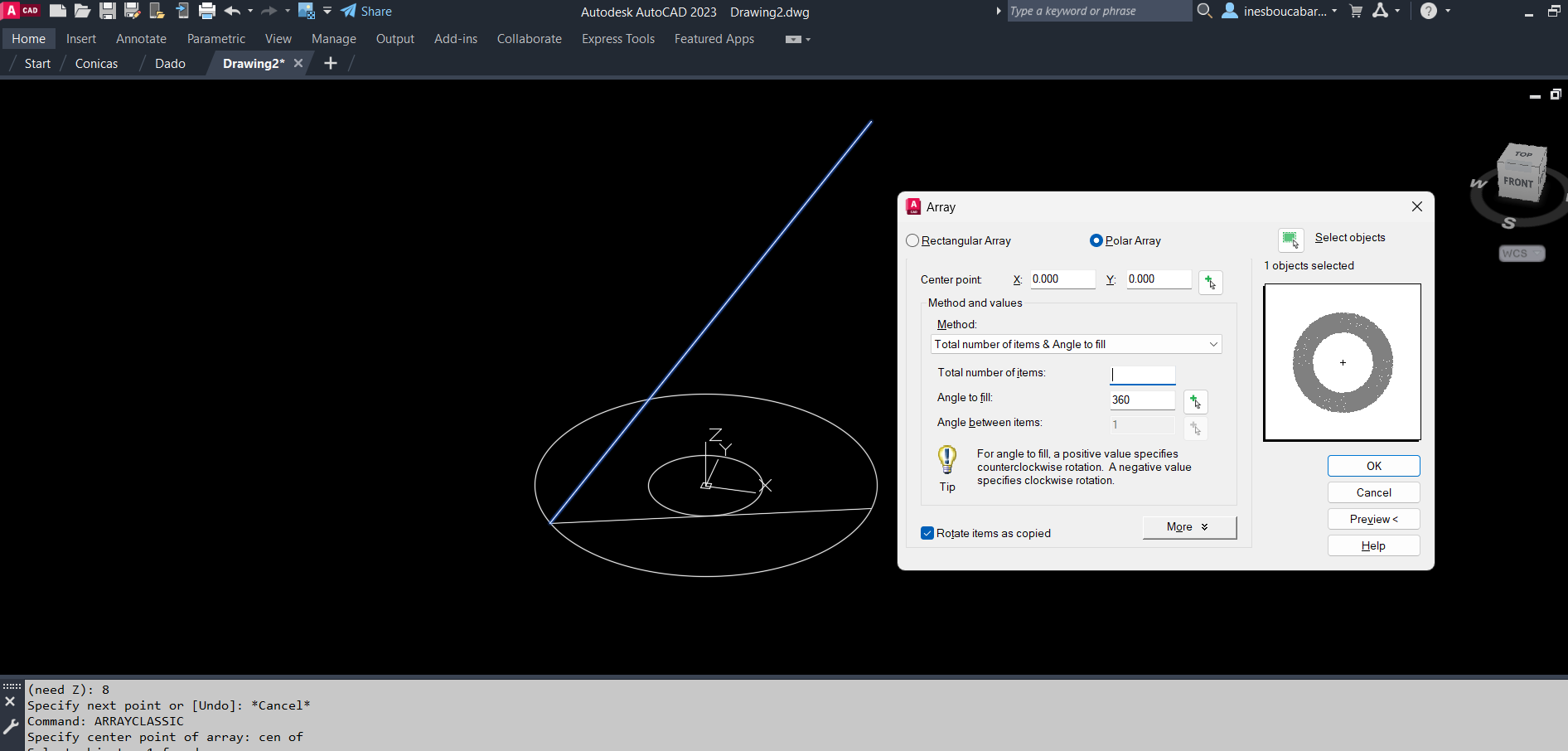 Acabámos esta aula por aqui
Pasta.zip da aula
Voltar
Acabámos esta aula por aqui
Pasta.zip da aula
Voltar
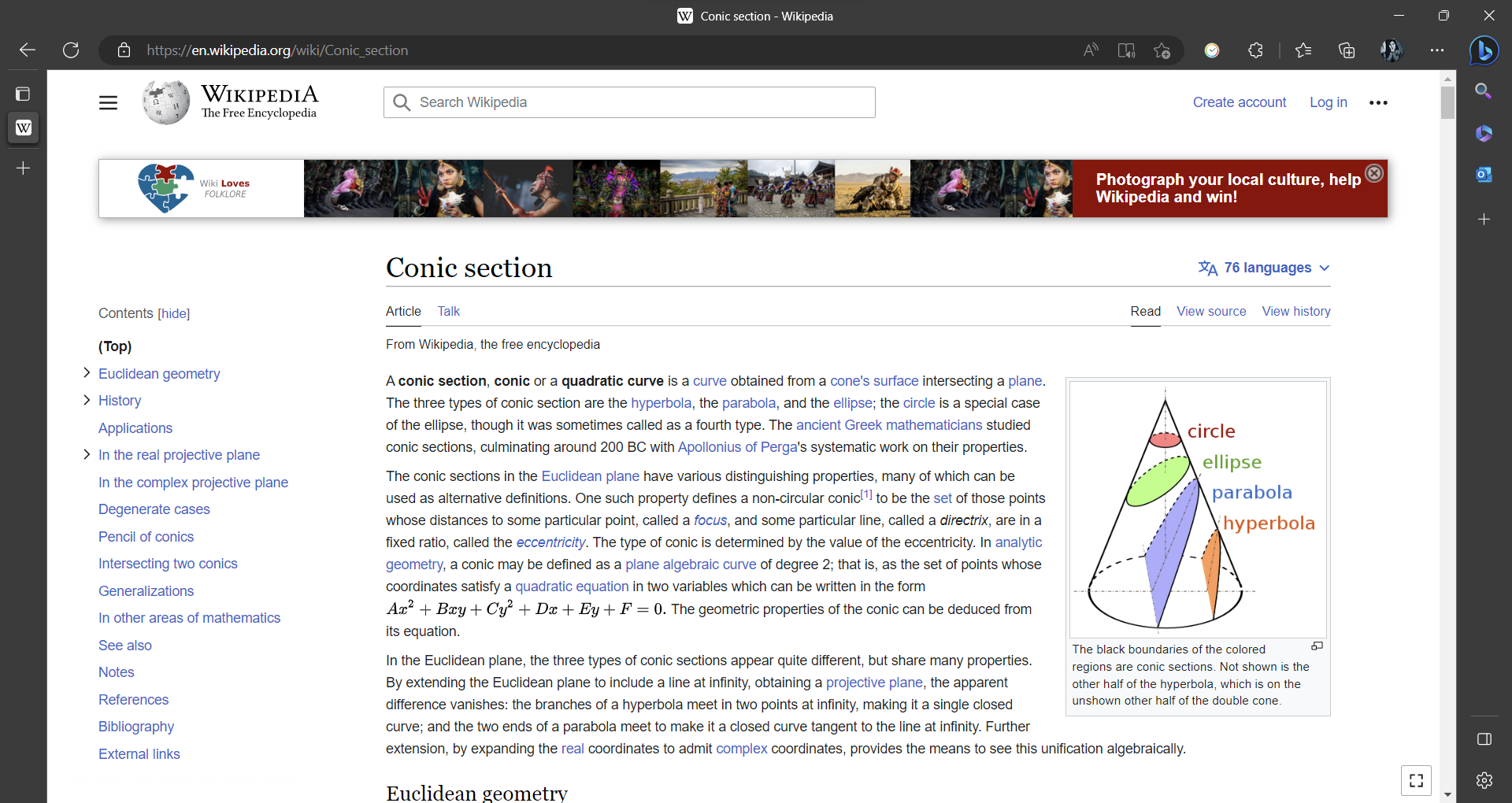 Abrimos o ficheiro AutoCAD que tinhamos começado a semana passada
Abrimos o ficheiro AutoCAD que tinhamos começado a semana passada
 SECTION
SECTION
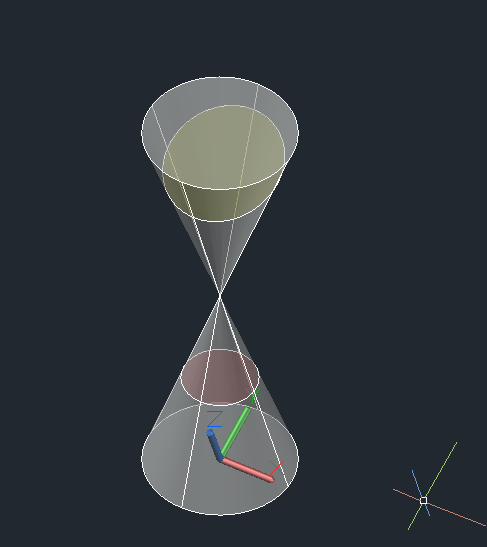 UCS
UCS
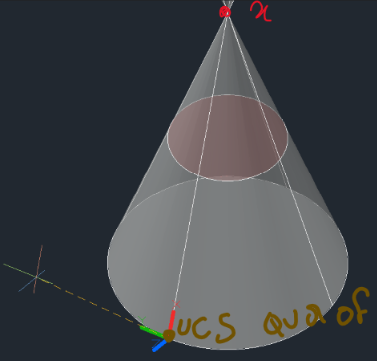 End of
End of
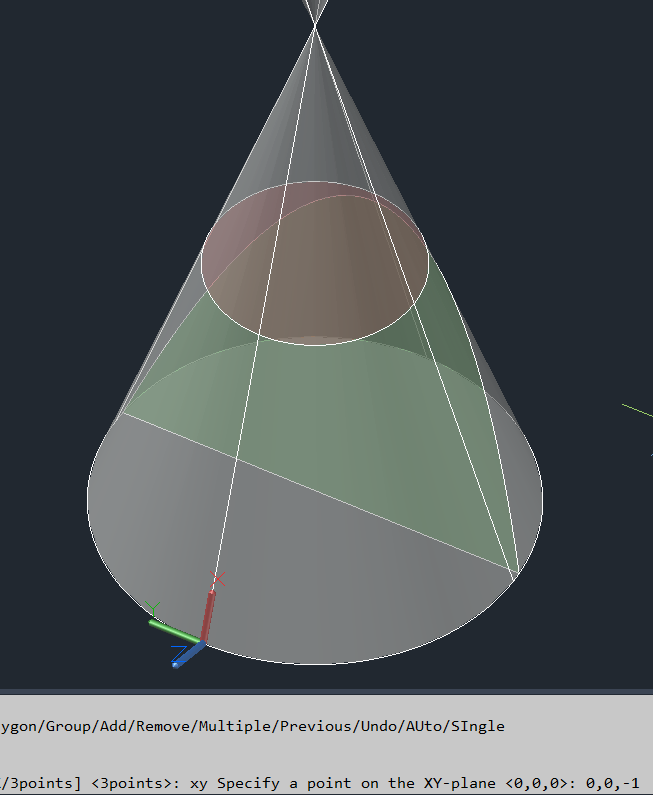 UCS
UCS
 Começámos a fazer uma pega de uma chavena com a hipérbole:
UCS
Começámos a fazer uma pega de uma chavena com a hipérbole:
UCS
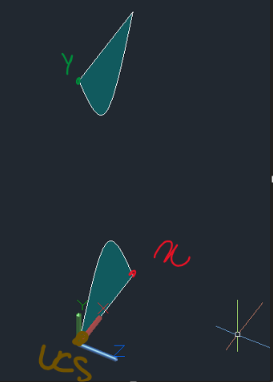 LINE
LINE
 Usando o comando REVOLVE podemos arrastar uma figura e com isso criar um objeto tridimensional
Usando o comando REVOLVE podemos arrastar uma figura e com isso criar um objeto tridimensional
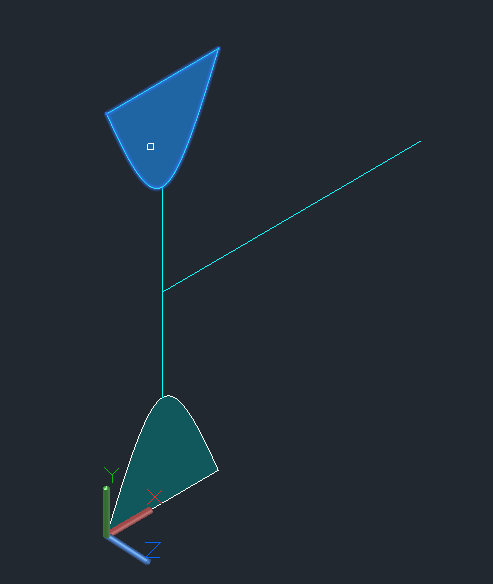 (selecionamos o eixo)
(selecionamos o eixo)
 Com isto fizemos a pega
Fizemos uma LAYER chamada pega e pusemos a pega na sua layer
Criamos uma nova LAYER chamada "ocalhas" e demos a cor 81
Com isto fizemos a pega
Fizemos uma LAYER chamada pega e pusemos a pega na sua layer
Criamos uma nova LAYER chamada "ocalhas" e demos a cor 81
 Acabámos este ficheiro Conicas.dwg
Acabámos este ficheiro Conicas.dwg
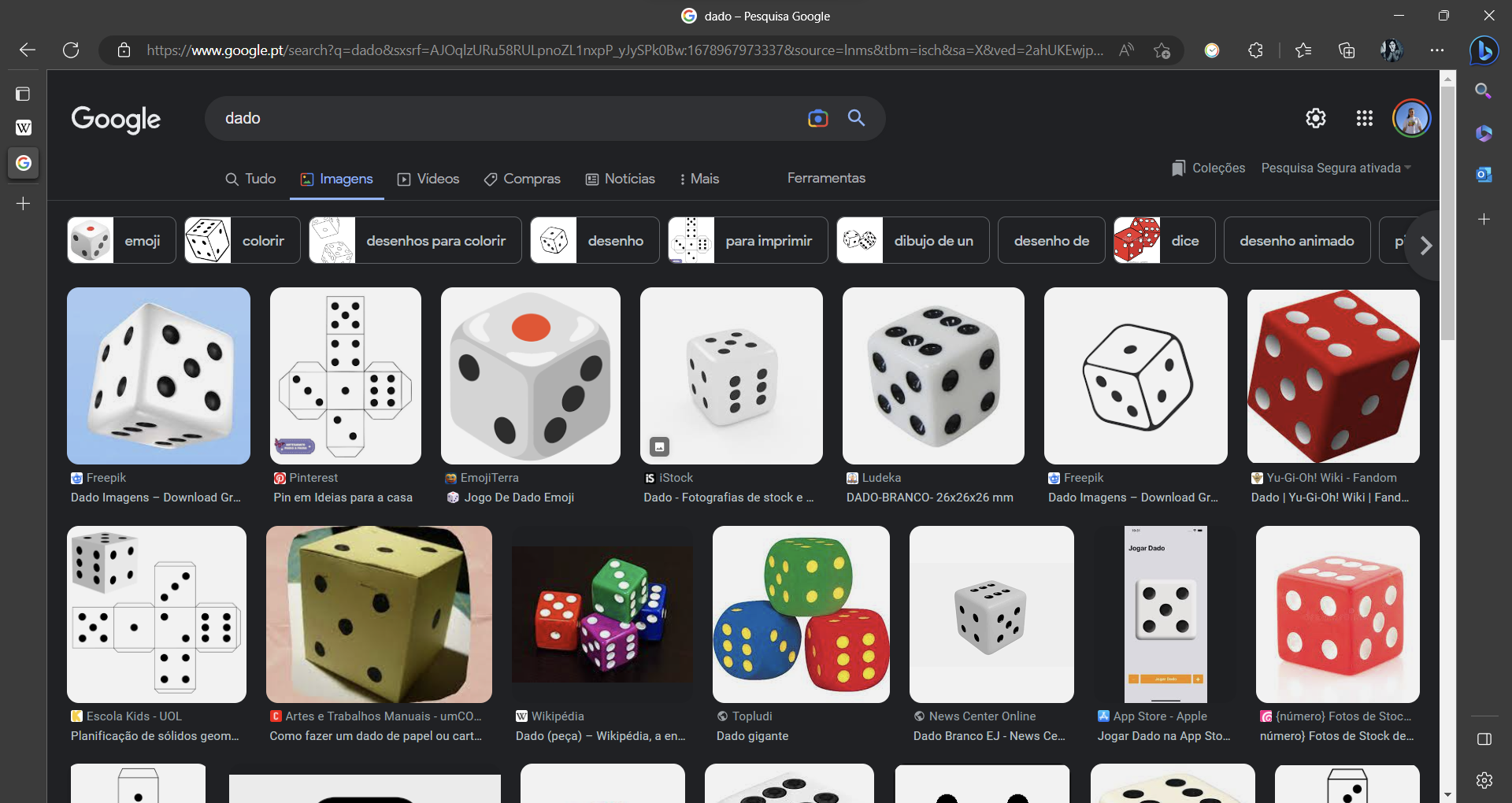 Vamos usar 10 unidades de aresta
Vamos usar 10 unidades de aresta
 Criámos as seguintes LAYERS:
Criámos as seguintes LAYERS:
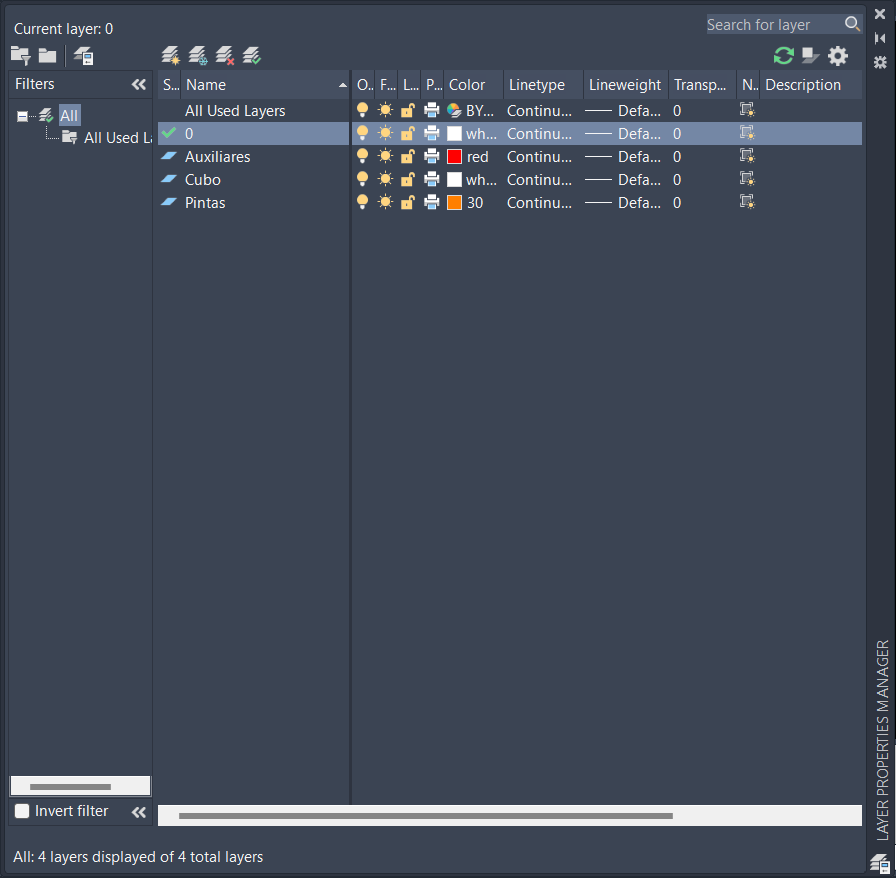 Mudamos a vista para X-RAY e fomos para a LAYER auxiliares
XLINE
Mudamos a vista para X-RAY e fomos para a LAYER auxiliares
XLINE
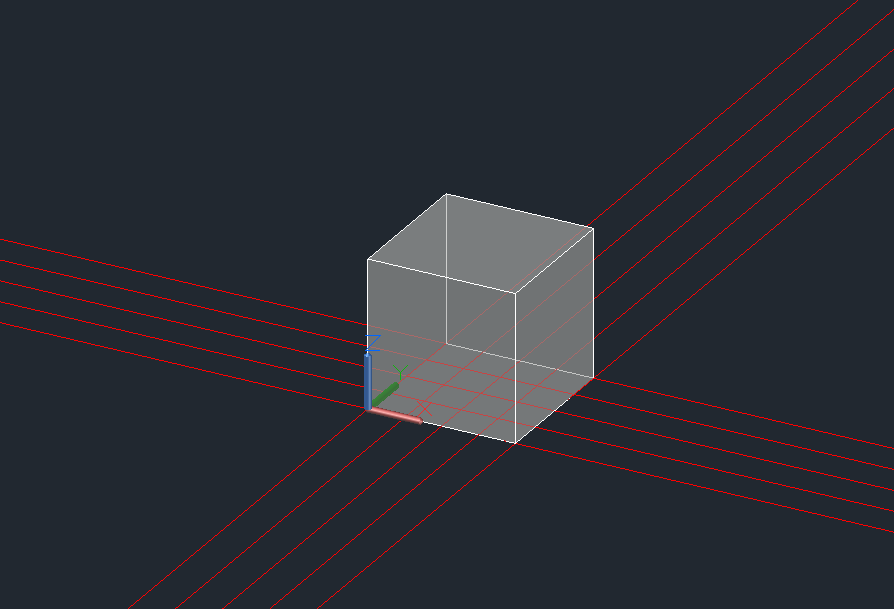 SPHERE
SPHERE
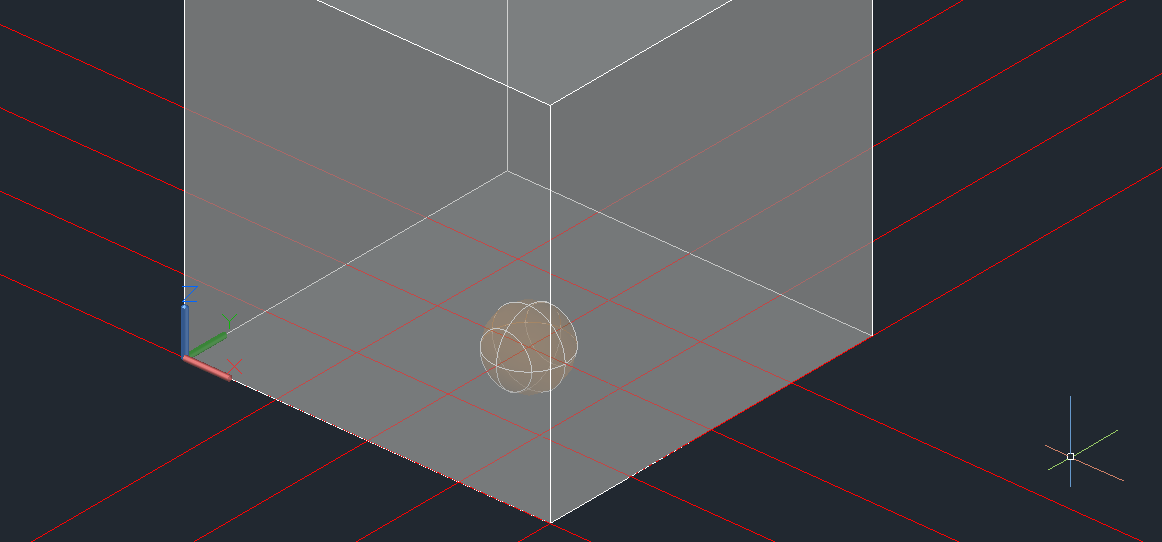 Passámos a malha das linhas auxiliares para a face de cima
Passámos a malha das linhas auxiliares para a face de cima
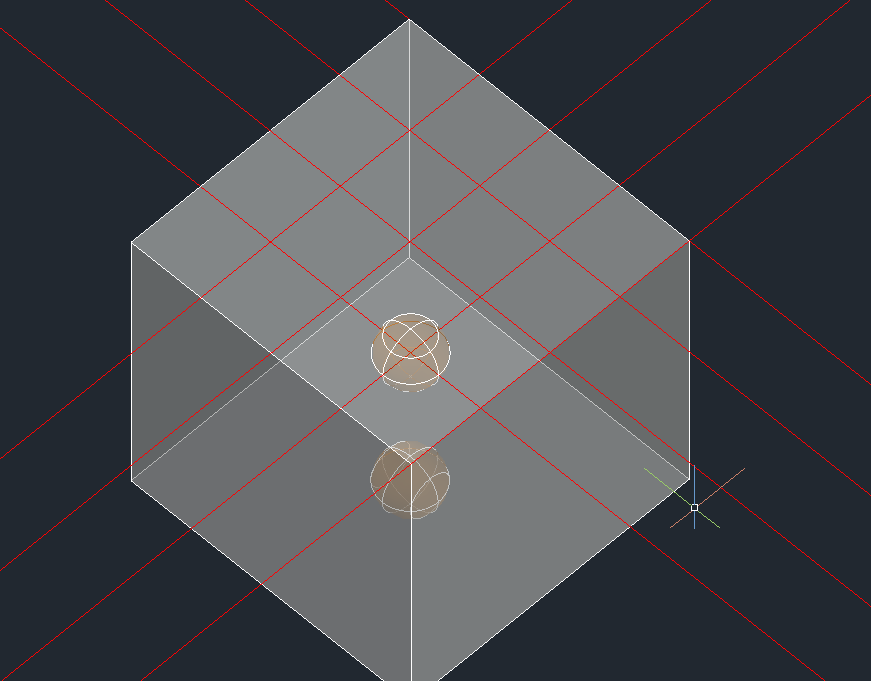 ARRAYCLASSIC
ARRAYCLASSIC
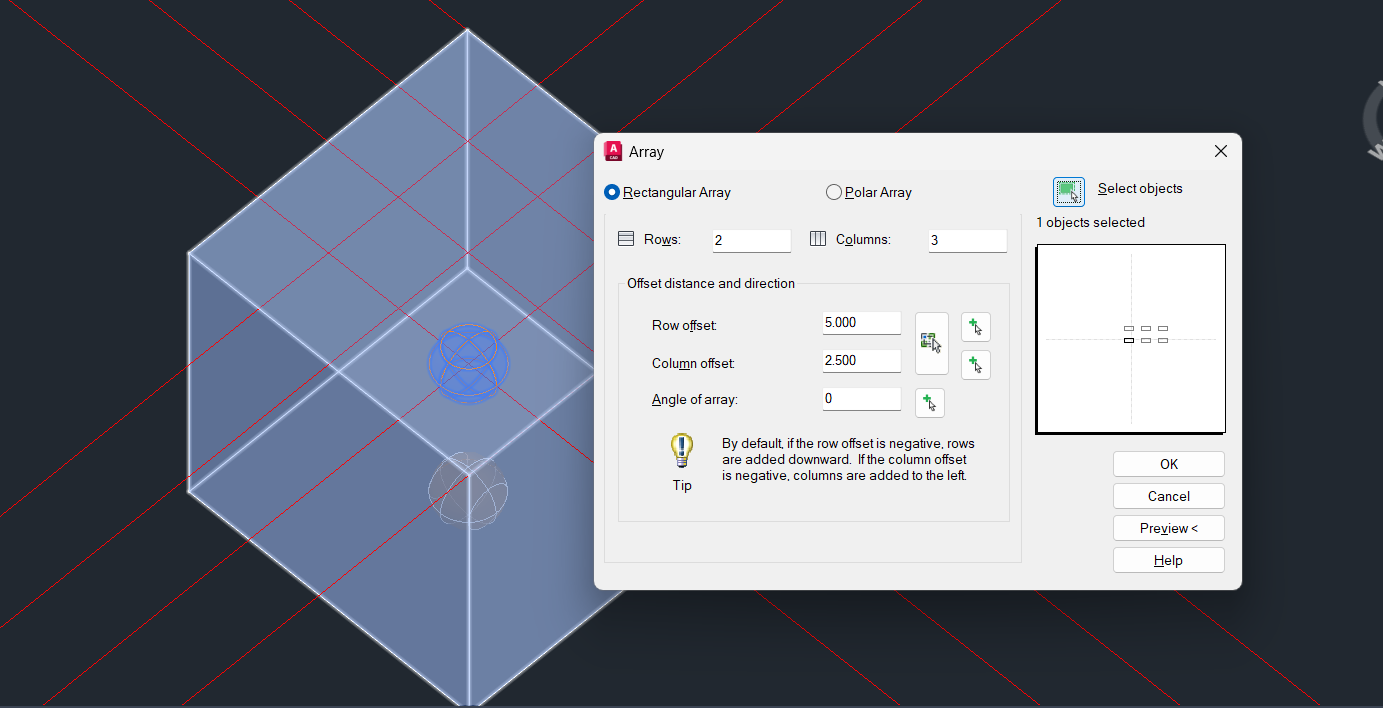 COPY
COPY
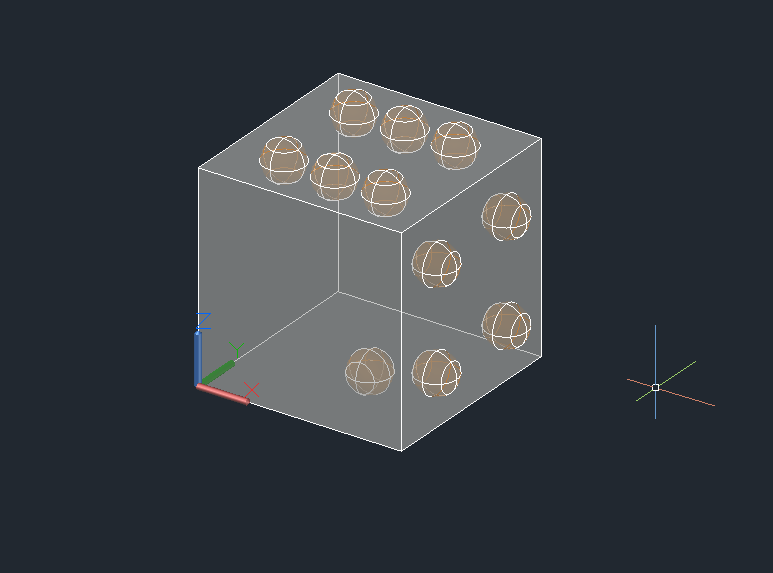 Vamos fazer a face 3
COPY
Vamos fazer a face 3
COPY
 Fizemos o mesmo processo para as outras faces
UNION serviu para unir todas as esferas
SUBTRACT
Fizemos o mesmo processo para as outras faces
UNION serviu para unir todas as esferas
SUBTRACT
 ARRAYCLASIC
ARRAYCLASIC
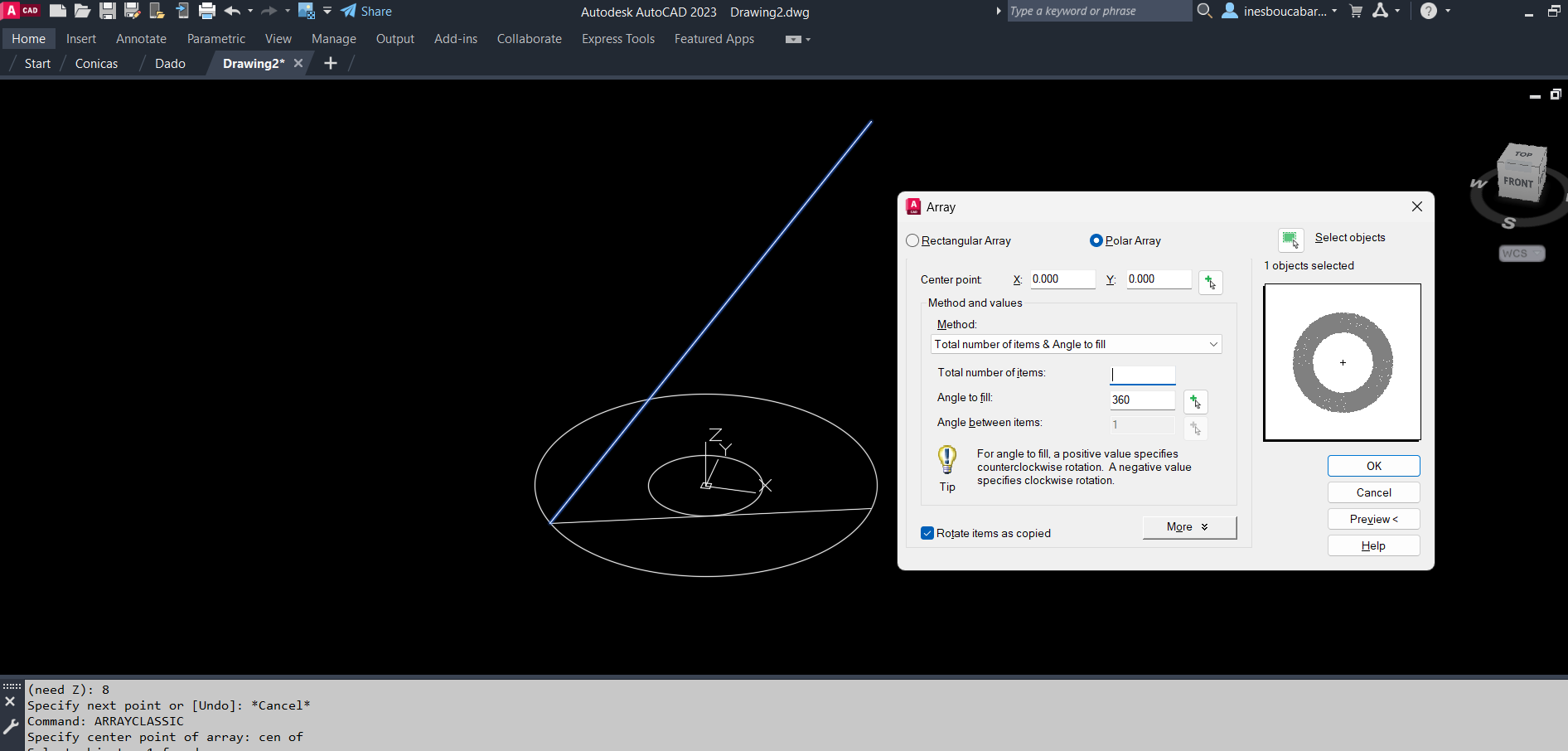 Acabámos esta aula por aqui
Pasta.zip da aula
Voltar
Acabámos esta aula por aqui
Pasta.zip da aula
Voltar